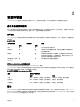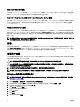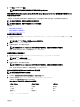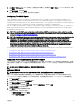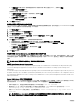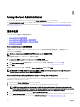Users Guide
Microsoft Windows 验证
在支持的 Microsoft Windows 操作系统上,Server Administrator 使用集成 Windows 验证(旧称 NTLM)进行验证。该验证系统
使得 Server Administrator 的安全保护可以纳入用户网络的整体安全保护方案中。
Red Hat Enterprise Linux 和 SUSE Linux Enterprise Server 验证
在支持的 Red Hat Enterprise Linux 和 SUSE Linux Enterprise Server 操作系统上,Server Administrator 使用基于可插拔验证模块
(PAM) 库的各种验证方法。用户可以使用不同的帐户管理协议(比如 LDAP、NIS、Kerberos 和 Winbind)从本地或远程登录
Server Administrator。
VMware ESXi Server 验证
ESXi Server 使用 vSphere/VI 客户端或软件开发工具包 (SDK) 来验证访问 ESXi 主机的用户。ESXi 的默认安装将本地密码数据
库用于验证。与 Server Administrator 的 ESXi 验证事务也会导致与 vmware-hostd 进程交互。为了确保验证在您的站点中能够
高效工作,请执行诸如以下的基本任务:设置用户、组、权限和角色;配置用户属性;添加您自己的证书;以及确定您是否要
使用
SSL 等。
注: 在运行 VMware ESXi Server 操作系统的系统上,要登录 Server Administrator,所有用户都需要“管理员”权限。有
关分配角色的信息,请参阅 VMware 说明文件。
加密
通过使用安全套接字层 (SSL) 技术的安全 HTTPS 连接访问 Server Administrator 可以确保并保护正在管理的系统的身份。用户
访问
Server Administrator 主页时,支持的 Microsoft Windows、Red Hat Enterprise Linux 和 SUSE Linux Enterprise Server 操作
系统使用
Java 安全套接字扩展 (JSSE) 保护用户凭据和其他通过套接字连接传输的机密数据。
分配用户权限
为了确保重要系统组件的安全,在安装 OpenManage 软件之前给所有 OpenManage 软件用户分配用户权限。新用户可以使用其
操作系统用户权限登录 OpenManage 软件。
小心: 要保护对重要系统组件的访问,请为可以访问 OpenManage 软件的每个用户帐户分配密码。
小心: 禁用支持 Windows 操作系统的来宾帐户以保护对重要系统组件的访问。请考虑重命名来宾帐户,以使远程脚本无
法通过默认来宾帐户名称启用这些帐户。
注: 有关为每个所支持操作系统分配用户权限的说明,请参阅您的操作系统说明文件。
注: 要向 OpenManage 软件添加用户,将新用户添加到操作系统中。不需要从 OpenManage 软件中创建新用户。
向 Windows 操作系统上的域添加用户
注: 要执行这些步骤,系统中必须已安装 Microsoft Active Directory。有关使用 Active Directory 的更多信息,请参阅使
用 Active Directory 登录。
1. 导航到控制面板 → 管理工具 → Active Directory 用户和计算机。
2. 在控制台树中,右键单击用户,或者右键单击要在其中添加新用户的容器,然后指向新建 → 用户。
3. 在对话框中键入相应的用户名信息并单击下一步。
4. 单击下一步,然后单击完成。
5. 双击表示您刚创建的用户的图标。
6. 单击成员选项卡。
7. 单击添加。
8. 选择相应的组并单击添加。
12